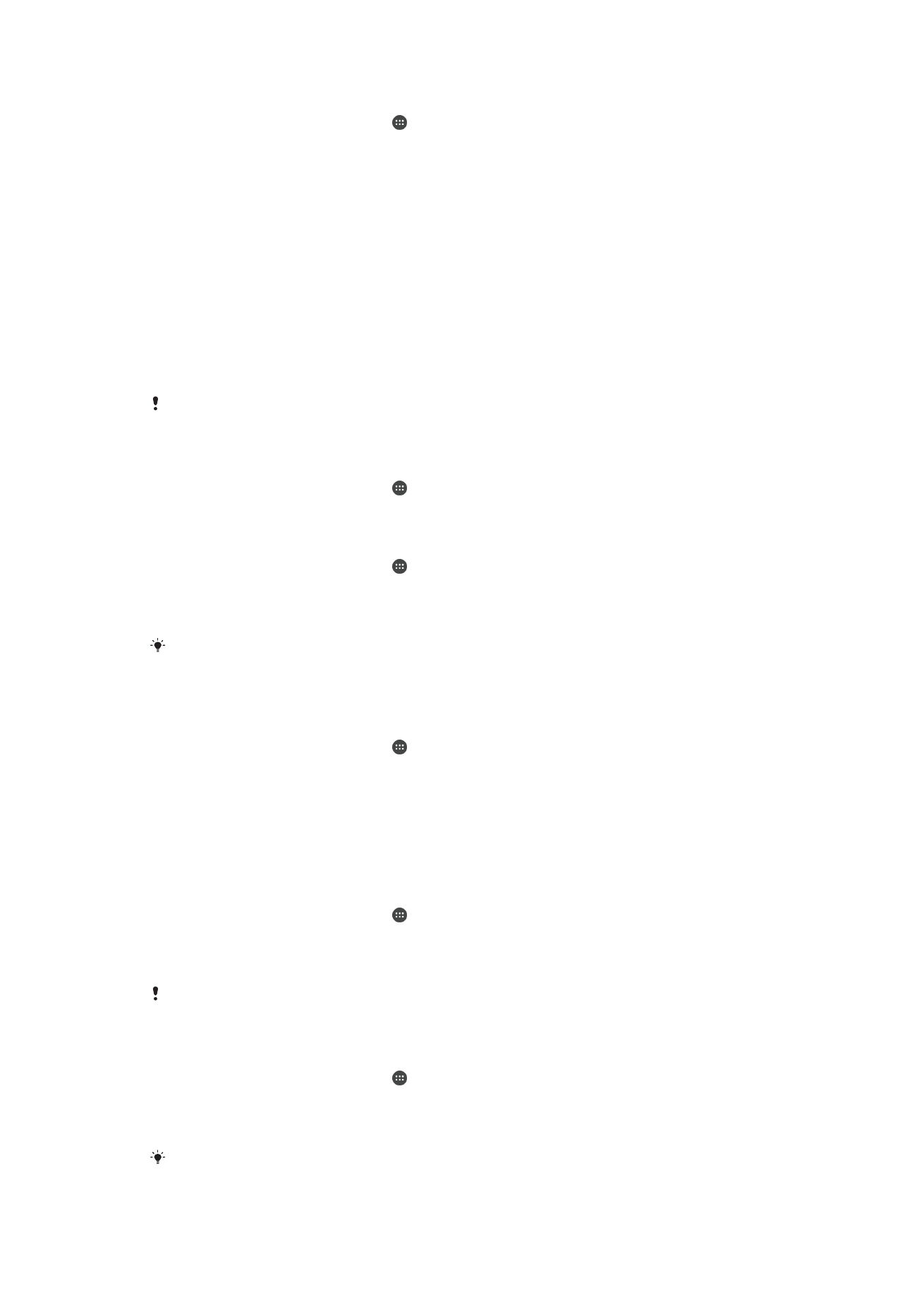
Contrôler l’utilisation des données
Vous pouvez suivre la quantité des données reçues et émises par votre appareil pendant
une période donnée sur une connexion de données mobiles ou Wi-Fi. Vous pouvez, par
exemple, visualiser les quantités de données utilisées individuellement par des
applications. Vous pouvez définir des avertissements et des limites concernant
l’utilisation des données par votre appareil afin d’éviter des frais supplémentaires.
Ajuster l’utilisation des données peut vous aider à mieux contrôler cette utilisation, mais n’est
pas une garantie absolue contre des frais supplémentaires.
Pour contribuer à réduire l’utilisation des données
1
Dans l’
Écran d'accueil, touchez .
2
Touchez
Réglages > Utilisation des données > Économiseur de données.
Pour activer ou désactiver le trafic de données
1
Dans l’
Écran d'accueil, touchez .
2
Touchez
Réglages > Utilisation des données.
3
Touchez le curseur situé à côté de
Trafic de données mobiles pour activer ou
désactiver le trafic de données.
Lorsque le trafic de données est désactivé, votre appareil peut malgré tout établir des
connexions Wi-Fi et Bluetooth®.
Pour définir un avertissement concernant l’utilisation des données
1
Vérifiez que le trafic de données mobiles est bien activé.
2
Dans l’
Écran d'accueil, touchez .
3
Touchez
Réglages > Utilisation des données > Cycle de facturation.
4
Pour définir le niveau d’avertissement, touchez
Avertissement conso données,
indiquez la limite d’utilisation de données voulue et touchez
Définir. Vous recevez
un avertissement lorsque le volume du trafic de données atteint le niveau que vous
avez défini.
Pour définir la limite d’utilisation des données mobiles
1
Vérifiez que le trafic de données mobiles est bien activé.
2
Dans l’
Écran d'accueil, touchez .
3
Touchez
Réglages > Utilisation des données.
4
Touchez
Cycle de facturation, puis touchez le curseur à côté de Définir une limite
relative aux données et enfin OK.
Une fois que votre utilisation des données mobiles atteindra la limite fixée, le trafic de données
mobiles sera automatiquement désactivé sur votre appareil.
Pour contrôler l’utilisation des données d’applications individuelles
1
Dans l’
Écran d'accueil, touchez .
2
Touchez
Réglages > Applications.
3
Touchez l’application que vous voulez contrôler, puis touchez
Utilisation des
données.
Les performances des applications individuelles risquent d’être affectées si vous modifiez les
réglages d’utilisation de leurs données.
57
Il existe une version Internet de cette publication. © Imprimez-la uniquement pour usage privé.
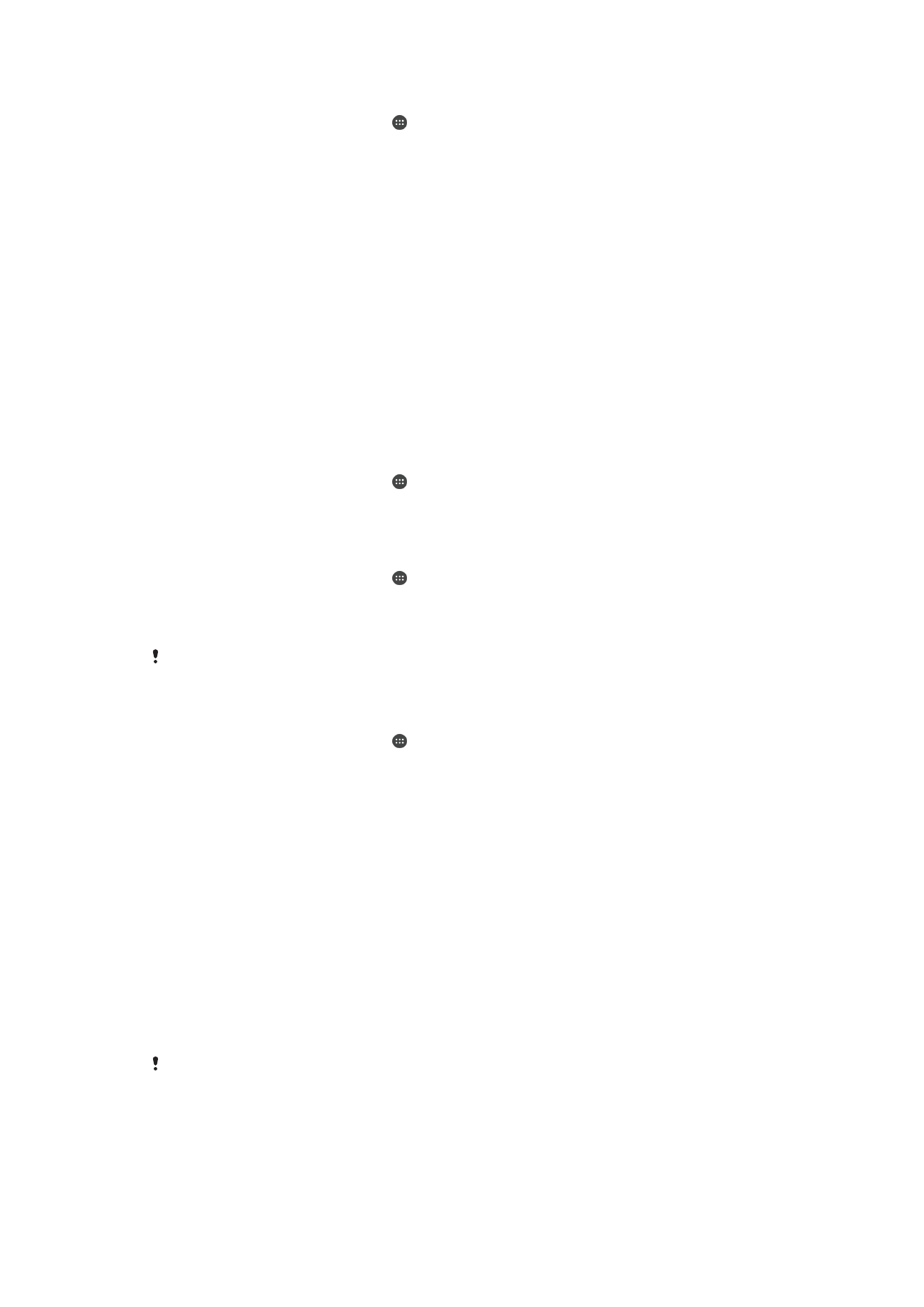
Pour vérifier votre utilisation des données
1
Dans l’
Écran d'accueil, touchez .
2
Touchez
Réglages > Utilisation des données.
3
Touchez
Consommation des données mobiles pour consulter des informations
concernant le volume de données transférées via la connexion aux données
mobiles..
4
Pour consulter des informations concernant le volume de données transférées via
la connexion Wi-Fi, touchez
Consommation de données Wi-Fi.